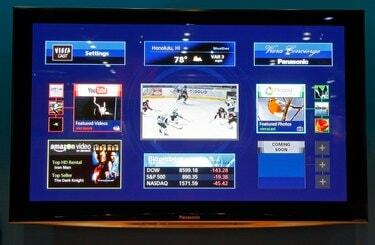
ใช้บริการ Viera Cast ของเครื่องเล่น Blu-ray เพื่อเข้าถึง Netflix
เครื่องเล่น Panasonic Blu-ray มีคุณสมบัติการเล่นที่เกี่ยวข้องกับอินเทอร์เน็ตผ่านเมนู Viera Cast ของอุปกรณ์ รวมถึง YouTube และ Skype รวมถึงการสนับสนุน Netflix ซึ่งหมายความว่าคุณสามารถเข้าถึงไลบรารีสตรีมมิ่งแบบทันทีของ Netflix ได้โดยตรงผ่านเครื่องเล่น Blu-ray ของคุณ ตราบใดที่คุณเป็นสมาชิก Netflix ใช้ความสามารถทางอินเทอร์เน็ตแบบไร้สายหรือแบบมีสายของเครื่องเล่น Blu-ray เพื่อดาวน์โหลดเครื่องเล่น Blu-ray ทางออนไลน์และสตรีม Netflix
การเชื่อมต่อแบบใช้สาย
ขั้นตอนที่ 1
เชื่อมต่อเครื่องเล่น Blu-ray กับเราเตอร์หรือโมเด็มของคุณผ่านสายอีเทอร์เน็ต พอร์ตอีเทอร์เน็ตมีป้ายกำกับและอยู่ที่ด้านหลังของอุปกรณ์
วีดีโอประจำวันนี้
ขั้นตอนที่ 2
เปิดเครื่องเล่น Panasonic Blu-ray และทีวี
ขั้นตอนที่ 3
กด "Function Menu" บนรีโมทของเครื่องเล่น Blu-ray ตัวเลือกปรากฏบนหน้าจอ
ขั้นตอนที่ 4
เลื่อนไปที่ "ฟังก์ชันอื่นๆ" โดยใช้ปุ่มลูกศรของรีโมทแล้วกด "ตกลง" ตัวเลือกเพิ่มเติมปรากฏขึ้น
ขั้นตอนที่ 5
เลือก "ตั้งค่า"
ขั้นตอนที่ 6
เลือก "เครือข่าย" จากรายการ
ขั้นตอนที่ 7
กด "ตกลง" เพื่อเลือก "การตั้งค่าเครือข่ายอย่างง่าย"
ขั้นตอนที่ 8
เลือก "มีสาย" ปฏิบัติตามคำแนะนำบนหน้าจอเพื่อให้เครื่องเล่น Blu-ray ตรวจพบการเชื่อมต่ออีเทอร์เน็ตแบบมีสายโดยอัตโนมัติและเชื่อมต่ออินเทอร์เน็ต
การเชื่อมต่อแบบไร้สาย
ขั้นตอนที่ 1
เสียบอะแดปเตอร์ไร้สายเข้ากับพอร์ต "Wireless LAN Adapter" ของเครื่องเล่น Blu-ray ที่ด้านหลังของอุปกรณ์ หากเครื่องเล่นนั้นมาพร้อมกับอะแดปเตอร์ LAN ไร้สาย หากไม่เป็นเช่นนั้น แสดงว่าเครื่องเล่นมี Wi-Fi ในตัวหรือไม่รองรับ Wi-Fi โปรดดูคู่มือหรือเอกสารข้อมูลจำเพาะของอุปกรณ์เพื่อตรวจสอบการรองรับ Wi-Fi
ขั้นตอนที่ 2
เปิดเครื่องเล่น Panasonic Blu-ray และทีวี
ขั้นตอนที่ 3
กด "Function Menu" บนรีโมทของเครื่องเล่น Blu-ray ตัวเลือกปรากฏบนหน้าจอ
ขั้นตอนที่ 4
เลื่อนไปที่ "ฟังก์ชันอื่นๆ" โดยใช้ปุ่มลูกศรของรีโมทแล้วกด "ตกลง" ตัวเลือกเพิ่มเติมปรากฏขึ้น
ขั้นตอนที่ 5
เลือก "ตั้งค่า"
ขั้นตอนที่ 6
เลือก "เครือข่าย" จากรายการ
ขั้นตอนที่ 7
กด "ตกลง" เพื่อเลือก "การตั้งค่าเครือข่ายอย่างง่าย"
ขั้นตอนที่ 8
เลือก "ไร้สาย"
ขั้นตอนที่ 9
เลือก "ค้นหาเครือข่ายไร้สาย" เครื่องเล่น Blu-ray จะสแกนหาจุดเข้าใช้งาน เช่น เราเตอร์ที่บ้านของคุณ และแสดงรายการผลลัพธ์
ขั้นตอนที่ 10
เลือกการเชื่อมต่อไร้สายที่คุณต้องการจากรายการบนหน้าจอ
ขั้นตอนที่ 11
เลือก "คีย์การเข้ารหัส" แป้นพิมพ์บนหน้าจอจะปรากฏขึ้นเพื่อให้คุณป้อนรหัสผ่านของจุดเชื่อมต่อไร้สาย
ขั้นตอนที่ 12
ใช้แป้นพิมพ์บนหน้าจอเพื่อป้อนรหัสการเข้ารหัสและเลือก "เสร็จสิ้น" เครื่องเล่นเชื่อมต่อกับอินเทอร์เน็ต
ตั้งค่า Netflix
ขั้นตอนที่ 1
เปิดเครื่องเล่น Blu-ray และทีวี แล้วกด "Viera Cast" บนรีโมทของเครื่องเล่น Blu-ray ตัวเลือกปรากฏบนหน้าจอ
ขั้นตอนที่ 2
เลื่อนไปที่ "Netflix" แล้วกด "ตกลง"
ขั้นตอนที่ 3
เลือก "ดำเนินการต่อ" เมื่อข้อความปรากฏขึ้นเพื่อระบุว่า Netflix ให้บริการเฉพาะผู้ที่อาศัยอยู่ในสหรัฐอเมริกาเท่านั้น แอปพลิเคชัน Netflix จะเปิดขึ้น
ขั้นตอนที่ 4
เลือก "ใช่ - เปิดใช้งานการสตรีมทันทีจาก Netflix" หากคุณไม่มีบัญชี ให้เลือก "ไม่ - เริ่มการทดลองใช้ฟรีของฉัน" และทำตามคำแนะนำเพื่อสร้างบัญชี รหัสจะปรากฏขึ้น
ขั้นตอนที่ 5
เขียนรหัส
ขั้นตอนที่ 6
ไปที่ Netflix.com/Activate บนเว็บเบราว์เซอร์ของคอมพิวเตอร์ ป้อนที่อยู่อีเมล Netflix และข้อมูลรหัสผ่านในช่องที่เกี่ยวข้อง แล้วคลิก "ดำเนินการต่อ"
ขั้นตอนที่ 7
ป้อนรหัสจากเครื่องเล่น Blu-ray ของคุณในช่องที่เกี่ยวข้องแล้วคลิก "เปิดใช้งาน" Netflix จะโหลดในเครื่องเล่น Blu-ray ของคุณภายในไม่กี่วินาที
เคล็ดลับ
เครื่องเล่น Panasonic Blu-ray ที่วางจำหน่ายก่อนปี 2010 ไม่รองรับ Netflix
เมื่อคุณตั้งค่าการเชื่อมต่ออินเทอร์เน็ต เครื่องเล่น Blu-ray จะเชื่อมต่อกับการเชื่อมต่อนั้นโดยอัตโนมัติทุกครั้งที่เปิดเครื่อง


